
Selv om Android er det mest brukte mobile operativsystemet av planeten (den finnes i mer enn åtte av ti smarttelefoner og nettbrett), og selv om den har utviklet seg på en veldig bemerkelsesverdig måte fra begynnelsen til den nåværende versjonen som mange av dere allerede nyter, er sannheten at det er fortsatt feil (og det vil fortsatt være, fordi ingenting i livet er helt perfekt), spesielt når du prøver å koble en Android-enhet til en datamaskin.
Det er tider når datamaskinen oppdager ikke mobilen som vi har koblet sammen. Årsakene og faktorene for dette kan være mange, fra det som virker mer komplisert for oss til noe virkelig absurd, en feil i stasjonene, en feil i maskinvaren, et alternativ som vi ikke har aktivert ... Men av forskjellige grunner, det er fortsatt nødvendig å koble telefonen til datamaskinen for i henhold til hvilke oppgaver, og for at du ikke mister motet i forsøket, vil vi i dag prøve å gjennomgå hovedårsakene til at PCen min ikke gjenkjenner mobilen, og deres mulige løsninger. Er du klar?
La oss ta en titt på maskinvaren
La oss starte med det som vanligvis er en av de vanligste årsakene: maskinvareproblemer. Det er et ganske vanlig problem når vi finner enheter som er veldig "lidet" eller som allerede er noen år gamle og i det minste teknologisk eldre. Når vi snakker om maskinvareproblemer, viser vi både til selve mobiltelefonen, så vel som til kontakten og til og med tilkoblingskabelen.

Løsningen er enkel og går gjennom testing av maskinvaren, det vil si sjekk at Android-telefonen fungerer som den skal, sjekk at terminalkontakten ikke er skadet, sjekk at kabelen fungerer bra og strømmen når telefonen ... Noen ganger kan løsningen være så enkel som å prøve en annen kabel.
Drivere, de du er redd for
Og selv om maskinvareproblemer er en av de vanligste årsakene, uten tvil problemer med sjåfører tar kaken når datamaskinen ikke oppdager mobilen. Jævla sjåfører!
Driverne er kontrollerne, det vil si at det er nettopp det som tillater at når du kobler Android-telefonen din til datamaskinen, oppdager den den og lar den gjøre det den har tenkt å gjøre, for eksempel å overføre musikk fra PC-en til telefonen. Også takk til drivere Du kan også teste nye versjoner av Android ved å endre ROM, så dette er et veldig viktig aspekt som dekker både hjemmebrukere og utviklere.
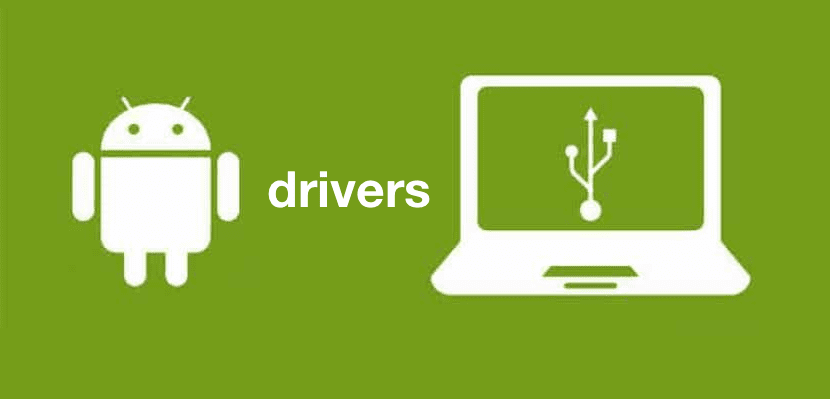
Hvis PCen min ikke gjenkjenner mobilen, er det mest sannsynlig det ikke har driverne som er nødvendige for dette, installert på datamaskinen din, selv om det også er sant at du i tilfelle visse "mindre komplette" telefoner ikke trenger noen ekstra programvare. Ting endrer seg når vi snakker om merkevarer som Samsung og andre av lignende relevans.
I disse tilfellene er sannheten at du heller ikke skal ha problemer, det er den samme telefonen som er ansvarlig for å installere nødvendig programvare når du kobler den til PCen din, men som vi har lært i begynnelsen, er ingenting perfekt slik at dette kan mislykkes. Når datamaskinen ikke oppdager mobilen, er det bare å søke i Google etter driverne for den nøyaktige telefonmodellen din, så finner du dem raskt og kan installere dem. For eksempel, Samsung-drivere vi har dem akkurat her.
Hvis du vil installere og teste en tilpasset ROM, eller hvis du vil rote enheten din, installerer du programvaren for utviklerprogrammering Android Studio eller programmet 15 sekunder ADB Installer som du kan laste ned alle driverne du trenger.
Når det gjelder drivere, kan du også prøve følgende fra datamaskinen din:
- Gå til Min datamaskin, høyreklikk og velg egenskaper.
- Klikk på maskinvare i menyen som vises
- Klikk Enhetsbehandling.
- Og når en liste vises, velg Universal Serial BUS (BUS) -kontroller
- Høyreklikk nå og aktiver alternativet "forbedret vertskontroller"
i tilfelle den er deaktivert.
Alltid riktig vei
Det sies ofte at det alltid er en riktig måte å gjøre ting på, og hvordan kan det være ellers, Android må være i riktig modus når vi kobler dem til datamaskinen For at den skal oppdage det, og vi kan operere med det, verdt redundansen, riktig.

Når du kobler din Android-smarttelefon til PC-en, er det tre mulige moduser, så du må velge riktig:
- Overfør filer. Som det indikerer, er det måten du vil kunne overføre filer fra Android til PC-en siden det gir datamaskinen tillatelse til å få tilgang til filene på mobilenheten din.
- Lad denne enheten Det lar deg bare fylle mobilen din med liv og energi, men du vil ikke kunne administrere noen type filer.
- Overfør bilder (PTP), er modusen som lar deg administrere bildene dine, og bare bildene dine.
Og selvfølgelig ikke glem sjekk alternativet «USB-feilsøking» i seksjonen «Utviklingsalternativer» I noen tilfeller kan det være grunnen til at datamaskinen ikke oppdager mobilen.
Hvis du ikke finner dette alternativet, gjør du følgende: gå til "Innstillinger" → "Om enheten" og trykk flere ganger på "Bygg nummer". Dette vil aktivere "Utviklingsalternativer".
Det virker dumt, men ...
Sannsynligvis bør du gjøre det før du utfører andre kontroller enn de vi har nevnt prøv å starte mobiltelefonen på nytt. Jeg vet at det virker som en enkel løsning og for tilbakevendende. Selv når vi hører en spesialisttekniker si det, har vi kunnet tenke «og har du studert for disse?». Men virkeligheten er det Du vil bli overrasket over hvor mange ganger omstart av terminalen er løsningen når PCen min ikke gjenkjenner mobilen, og til og med i mange andre feil som kan oppstå. Husk: "En omstart i tide vil ta tullet ut av mobilen din"? For å gjøre dette, trykk og hold nede Power / Sleep-knappen til alternativet vises på skjermen. Velg den og vent.

Total restaurering
Noen ganger er drastiske tiltak nødvendige. Uten noe av det ovennevnte har det fungert, og hvis Android-mobilen din fremdeles ikke kobles til PCen, bør du gjenopprette smarttelefonen, det vil si, slett absolutt alt innholdet (bilde, videoer, applikasjoner, kontakter osv.) og la det ligge på null, som dagen du tok det ut av esken for første gang.

Noen ganger er dette "brutale" tiltaket den eneste løsningen, spesielt når det gjelder eldre enheter, med mye bruk, som drar problemer inn. Sannsynligvis, ved å utføre restaureringen, vil ikke bare feilen min som ikke kobles til PC-en korrigeres, men du vil også legge merke til at den fungerer mer flytende, og du har mer ledig lagringsplass.
Før du gjenoppretter, ikke glem å ta en sikkerhetskopi av alle dataene og filene dine.
Jeg håper at noen av løsningene som er foreslått i dette innlegget, fra omstart til gjenoppretting, vil være nyttige i tilfelle datamaskinen din ikke klarer å gjenkjenne Android-smarttelefonen din. Hvis ikke, bør du fortsatt vurdere om tiden er inne for å fornye terminalen.
